先自我介绍一下,小编浙江大学毕业,去过华为、字节跳动等大厂,目前阿里P7
深知大多数程序员,想要提升技能,往往是自己摸索成长,但自己不成体系的自学效果低效又漫长,而且极易碰到天花板技术停滞不前!
因此收集整理了一份《2024年最新Golang全套学习资料》,初衷也很简单,就是希望能够帮助到想自学提升又不知道该从何学起的朋友。





既有适合小白学习的零基础资料,也有适合3年以上经验的小伙伴深入学习提升的进阶课程,涵盖了95%以上Go语言开发知识点,真正体系化!
由于文件比较多,这里只是将部分目录截图出来,全套包含大厂面经、学习笔记、源码讲义、实战项目、大纲路线、讲解视频,并且后续会持续更新
如果你需要这些资料,可以添加V获取:vip1024b (备注go)
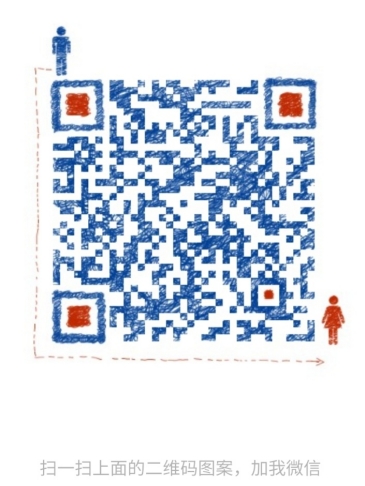
正文
QT+= serialport//使用自带串口类
打开界面文件下的.ui文件可以对我们上位机的界面进行编辑
从左侧工具栏中选择要用的工具拖到
添加textEdit 作为数据接收显示框,combobox作为串口选择框 pushubutton作为打开串口按钮,这样最基本的界面就完成了!

双击combox对串口进行编辑,右键点击 open port 按钮 转到槽,可以对单击按钮后的事件进行编辑。
接下来就是函数部分
在QT中我们用到了哪个函数需要在.h文件开始处声明,自定义函数以及自定义变量 都需要在头文件.h文件中事先声明,在这里声明的变量为全局变量。
首先在文件开始处添加
#include <QtSerialPort/QSerialPort>
#include <QtSerialPort/QSerialPortInfo>
QSerialPort:提供访问串口的功能
QSerialPortInfo:提供系统中存在的串口的信息
1.设置串口
对串口设置如下
void weite::on_openportbutton_clicked()
{ if(ui->portnamebox->isEnabled())
{
ui->openportbutton->setText(“ClosePort”); //按下“OpenPort”后,按键显示为“ClosePort”
ui->portnamebox->setDisabled(true); //按下“OpenPort”后,禁止再修改COM口
serial1.setPortName(ui->portnamebox->currentText()); //设置COM口
serial1.setBaudRate(QSerialPort::Baud115200,QSerialPort::AllDirections);//设置波特率和读写方向
serial1.open(QIODevice::ReadWrite);
// connect(&serial1,SIGNAL(readyRead()),this,SLOT(read_com())); //把串口的readyRead()信号绑定到read_Com()这个槽函数上
}
else
{
ui->openportbutton->setText(“OpenPort”); //按下“ClosePort”后,按键显示为“OpenPort”
ui->portnamebox->setEnabled(true); //按下“ClosePort”后,COM口可被修改
serial1.close(); //关串口
}
}
2.接收数据
当串口收到数据并且接收完毕后,会发出一个readyRead()的信号,因此只需要编写一个槽函数read_com(),设置信号槽,并在槽函数中使用readAll()把收到的数据读到requestData中。
3.数据显示
这里我们用了自带的append 函数来显示收到的数据 ,使用toHex()函数来将收到的8位ascii码 转换为16进制字符型显示
(在使用QT过程中在使用某个函数前,可以上网搜索其功能,QT中也自带帮助功能,按下F1可以查看某个函数功能及示例)
2和3部分代码如下
void weite::read_com()
{
QByteArray requestData;
requestData= serial1.readAll();
// qDebug()<<“—hsy–test–showtable—1”;
QString buf ;
// requestData.clear();
ui->textEdit->append(requestData.toHex());
}
到这里我们最简单的上位机制作便完成了,可以连接上不需要启动信息的(串口设备)传感器来测试我们上位机效果。
有了制作最简单上位机经验之后,我们就可以来进一步做激光雷达上位机和IMU传感器的上位机了。
首先是IMU传感器的上位机
和最简单的上位机比起来,我们需要增加一个数据解析部分,也就是将接受到的传感器信息进行译码,得到我们可以直接读取的信息。我们可以从传感器的说明书上得到数据的通讯协议 比如这个

那么从这里我们可以知道 以A5 5A为头 AA为尾的这样一组数据就是我们要进行译码的数据。
我们利用readall()函数读到的的内容是一存到了requestData中,数据类型为Qbytearry(数组类型Qbytearry为QT中独特的数据类型,既可以存储字符串,又可以存储数)我们可以转化为整型(int类型)再进行进一步解算。(对于计算机来说0x01和1没有区别)
这里先将requestData存入缓冲区然后进行转存到str(string字符串类型存入其中数据以字符串形式存入)中,
。由于每一段的数据帧的长度为20个字节所以识别头0xaa到尾0xa2的长度应该为20字节然后 这二十个字节的数据分别存到了record[1]到record[20]中,令尾部0xaa为k那么距离他21个字节处便是0xa2,record1[k-19]和record1[k-19]便分别为加速度数据的高8位和低8位,高8位乘上256(2的8次方)加上低8位=t1.t1便是带符号的最终数据,最后将t1与0x8000做与运算判断最高位符号位,并做处理。
最终显示在面板上的数据 加速x.对其他数据依次做这样处理,依次显示在面板上.效果图如下。

ACX.sprintf(“%f”,t1*(9.8)/4089);
if(!requestData1.isEmpty())
{ long len,k;
QBuffer buffer(&requestData1);
//只写模式打开缓冲区
buffer.open(QIODevice::ReadWrite);
buffer.write(requestData1);
if(!requestData1.isEmpty())
{
//qDebug()<<“1”;
static quint8 record[2048];
static quint8 record1[2048];
const char*str =buffer.data();
const char*str1 =buffer.data();
len =buffer.size();
for(k=0;k<len;k++)
{
// qDebug()<<“2”;
record1[k]=(quint8)str1[k];
if (record1[k]== 0xAA)
{ if(record1[k-20]== 0xA2)
{ //qDebug()<<“2”;
int t1=record1[k-19]*256+record1[k-18];
if(t1&0x8000)
{
t1 = 0-(t1&0x7fff);
} else
t1 = (t1&0x7fff);
网上学习资料一大堆,但如果学到的知识不成体系,遇到问题时只是浅尝辄止,不再深入研究,那么很难做到真正的技术提升。
需要这份系统化的资料的朋友,可以添加V获取:vip1024b (备注Go)
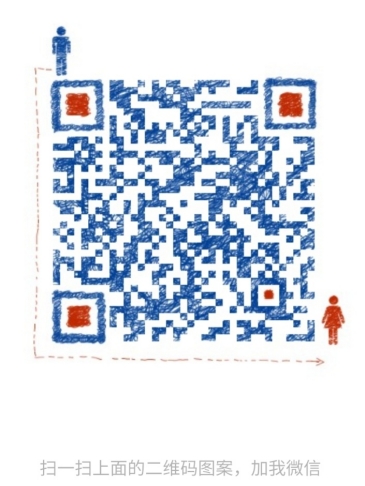
一个人可以走的很快,但一群人才能走的更远!不论你是正从事IT行业的老鸟或是对IT行业感兴趣的新人,都欢迎加入我们的的圈子(技术交流、学习资源、职场吐槽、大厂内推、面试辅导),让我们一起学习成长!
if(t1&0x8000)
{
t1 = 0-(t1&0x7fff);
} else
t1 = (t1&0x7fff);
网上学习资料一大堆,但如果学到的知识不成体系,遇到问题时只是浅尝辄止,不再深入研究,那么很难做到真正的技术提升。
需要这份系统化的资料的朋友,可以添加V获取:vip1024b (备注Go)
[外链图片转存中…(img-cgcrjG4e-1713462164919)]
一个人可以走的很快,但一群人才能走的更远!不论你是正从事IT行业的老鸟或是对IT行业感兴趣的新人,都欢迎加入我们的的圈子(技术交流、学习资源、职场吐槽、大厂内推、面试辅导),让我们一起学习成长!

























 被折叠的 条评论
为什么被折叠?
被折叠的 条评论
为什么被折叠?








